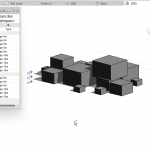 Chloé Lesourd
Ven, 25/10/2024 - 09:14
Chloé Lesourd
Ven, 25/10/2024 - 09:14
New > create a family > English > generic metric model

Create 2 reference plans: A horizontal plan and a vertical plane from "reference plan »
Annotate > align, in order to have ratings

Save the family > name "TPP - Lesourd family »
Family type > add a "length" parameter then add another "width" parameter

Click on the dimension and define the wording "length" and « width"

Create > extrusion > draw a rectangle

Align > click on the reference line and then on that of the solid. Do it for the 4 sides.

Go to front view > add a reference plan > annotate > align

Family type > new setting > « height"
Turn to front view and click on the dimension is to define the wording « height"

Family type > add 3 new types with 3 different lengths "5" "10" « 15"
File > create > project > architectural template
Return to family and load into the project
Return to project > tree structure> family> generic model > TPP - Lesourd family > place the different types of family randomly
Type of family > put in "formula" of "height": = width*2/3

Go to elevation > change certain ground level elements
Save the family "TPP - Lesourd famille »
Return to family > family type > click on "height"/"width"/"length" then modify them > select occurrence

File > save > rename "TPP - Lesourd famille occurence »
Load in the project > add the different family types with occurrence in the project
Change the dimensions of types with occurrence directly in the project
View > nomenclature + quantities > generic model > add "family" and « type"
Go to "sorting and grouping" > edit > add "family" and "type" and select "blank line »
Activate shadows
Save the project
Ven, 25/10/2024 - 09:20
 Federicaa Piraccini
Ven, 25/10/2024 - 02:37
Federicaa Piraccini
Ven, 25/10/2024 - 02:37
Inizio inserendo nello spazio 2 piani di riferimento tramite il comando "reference plane".
Disegno, quindi, i piani e con i comandi "annotate>allined" inserisco la quote che mi indicano la distanza tra i piani aggiunti e quelli presistenti.
Creo, ora, dei parametri che collegherò alle quote in modo da poter modificare il valore dei primi per poter muovere i piani di riferimento disegnati:
family type>new parameter>(inserisco le dimensioni lungo x,y,z e stabilisco il loro valore e/o la loro proporzione, come nel mio caso)
click sulla quota>label>colleghiamo la quota al parametro a cui corrisponde
Disegno, poi, la forma da collegare ai piani di riferimento a loro volta collegati alle quote:
create>extrusion>scelgo tra le forme geometriche il rettangolo>disegno il rettangolo facendo attenzione che nessun lato coincida con uno dei piani di riferimento>finish edit mode
align>click su un piano>click sul lato della forma geometrica corrispondente>chiudo il lucchetto
Ora ciascun lato del rettangolo disegnato è collegato a un piano di riferimento, a sua volta collegato ad una quota, quindi modificando i parametri delle quote possiamo modificare la forma geometrica.
Modifico anche le altezze: dopo essermi spostata in vista frontale ripeto quanto fatto inserendo un piano, poi la quota dal piano al livello 0 a quello appena disegnato, collego la quota ad un parametro e blocco il legame tramite il lucchetto.
Ho appena creato il mio primo tipo.
Creo, ora, un nuovo tipo:
family type>new type>scelgo un nome>modifico le proprietà>ok
Nel mio caso per questa prima famiglia creerò in totale 3 tipi: sono tutti parallelepipedi di uguale base ma altezze diverse
Conclusa la famiglia salvo il file
Seguendo lo stesso procedimento creo una nuova famiglia anch'essa con 3 tipi, ripeto quindi tutti i passaggi fino ad ora descritti.
Create le due famiglie, creo la terza in cui ci saranno 2 tipi e 1 istanza.
Per i due tipi svolgo il procedimento precedente.
Per crearel'istanza:
family type>selezione la proprietà che voglio cambiare (nel mio caso le cambierò tutte)>edit parameter>instance>ok
Ora ho creato tutte le famiglie di cui ho bisogno, posso inserirle in un progetto.
Apro, quindi, un nuovo file di progetto:
insert>load family>seleziono le mie famiglie
Il procedimento precedente fa sì che le mie famiglie vengano visualizzate nel "project browser" quindi da questa finestra:
families>generical model>trovo le mi famiglie e le trascino nello spazio del progetto
Non resta che posizionare i solidi e per posizionarli in punti precisi mi aiuto ancora una volta con le quote in pianta e con i livelli nelle altezze. Nel caso in cui dobbiamo cambiare le proprietà dei tipi possiamo ancora farlo in "family type" direttamente dal progetto, tuttavia per i tipi cambieranno tutti gli elementi appartenenti a questi, l'istanza, invece, cambia in modo autonomo.
Posizionati tutti gli elementi nel progetto e grazie allo strumento "default 3d view>camera" posso realizzare una prospettiva.
La famiglia 1 comprende 3 tipi di rettangoli posizionati in pianta verticalmente
La famiglia 2 comprende 3 tipi di rettangoli disposti in pianta orizzontalmente
La famiglia 3 comprende 2 tipi di base quadrata e comune e altezza variabile, e 1 istanza in cui sia x che y che z cambiato rispetto ai tipi
 Giulia Anzellotti
Ven, 25/10/2024 - 01:55
Giulia Anzellotti
Ven, 25/10/2024 - 01:55
Buongiorno,
questo è il mio post per spiegare il flusso di lavoro usato nella prima consegna
-Per realizzare l'immagine prospettica necessaria alla consegna ho avuto bisogno di 4 nuove famiglie, per crearle ho aperto il programma Revit, quindi un nuovo template, scegliendo il modello Metric Generic Model
-1 Creo due 'piani di riferimento'
-2 Poi con il comando Family Types vado a creare 3 nuovi parametri (F,G,R) e successivamente collego i parametri alle quote e lo faccio assegnando l'etichetta
-3 Tramite il comando "estrusione" realizo un parallelepipedo di pianta rettangolo, che poi collego e vincolo tramite i lati ai piani,la cui altezza sarà collegata al parametro precedentemente creato
-4 Creo nuovi tipi con valori differenti all'interno dei parametri,
-5 Una volta create le famiglie, apro un nuovo progetto in Revit e le carico al suo interno.
-6 Attraverso il "browser di progetto" > "modelli generici" inserisco le tipologie all'interno della vista 3D, dove mi è possibile spostarle per creare una composizione
-7 Tramite il comando camera definisco in pianta la posizione della vista prospettica, salvando la vista scelta
Ven, 25/10/2024 - 01:57
 Renato Manna
Gio, 24/10/2024 - 23:34
Renato Manna
Gio, 24/10/2024 - 23:34
buonasera, ho scelto questa prospettiva, a seguire i passaggi
1. Creo due 'piani di riferimento'
2. Inserisco tre nuovi parametri nella sezioni proprietà, a cui assegno dei valori che andranno associati ai piani creati prima
3. con il comando "estrusione" creo un primo oggetto, la cui altezza sarà collegata al parametro precedentemente creato, in questo caso sarà due volte la larghezza dell'oggetto
4. Creo nuovi tipi con valori differenti all'interno dei parametri
5. Quando creo l'ultima tipologia, salvando seleziono l'opzione istanza
6. Apro un nuovo progetto dove carico tutte le diverse tipologie
7. Aggiungo tutte le tipologie al nuovo progetto
8. Attraverso il "browser di progetto" > "modelli generici" inserisco le tipologie all'interno della vista 3D, dove mi è possibile spostarle per creare una composizione
9. Seleziono la cinepresa e salvo la vista scelta
Gio, 24/10/2024 - 23:57
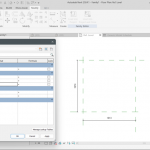 francesco.maresca
Gio, 24/10/2024 - 23:20
francesco.maresca
Gio, 24/10/2024 - 23:20
buonasera professore
questo è stato il processo che ho seguito per la composione di questa prima esercitazione.
Per prima cosa dopo aver aperto un nuovo file “famiglia” di revit, ho inserito due nuovi piani di riferimento attraverso il comando “reference plane”. fatto Ciò andando su proprietà ho inserito tre nuovi parametri.
 Fatto ciò, ho assegnato un valore ad ognuno di questi singoli parametri, associandoli poi ai piani precedentemente creati.
Fatto ciò, ho assegnato un valore ad ognuno di questi singoli parametri, associandoli poi ai piani precedentemente creati.
 Dopo aver associato i parametri ai piani, attraverso il comando “extrusion” ho creato un primo oggetto.
Dopo aver associato i parametri ai piani, attraverso il comando “extrusion” ho creato un primo oggetto.
 Ho creato diversi tipi con dimensioni differenti nei diversi parametri.
Ho creato diversi tipi con dimensioni differenti nei diversi parametri.
 Ho modificato i parametri da “tipo” a istanza.
Ho modificato i parametri da “tipo” a istanza.
 Modificando i parametri da tipi a istanze, ho eliminato uno dei parametri e ho rinominato i parametri rimasti.
Modificando i parametri da tipi a istanze, ho eliminato uno dei parametri e ho rinominato i parametri rimasti.
 Ho caricato le varie famiglie create in precedenza nel file revit in cui sono andato a creare la mia composizione astratta di oggetti.
Ho caricato le varie famiglie create in precedenza nel file revit in cui sono andato a creare la mia composizione astratta di oggetti.
 Una volta creata la composizione sono andato nella sezione “view” e impostato la camera per creare la vista prospettica finale.
Una volta creata la composizione sono andato nella sezione “view” e impostato la camera per creare la vista prospettica finale. Risultato ottenuto una volta impostata la camera nella maniera desiderata.
Risultato ottenuto una volta impostata la camera nella maniera desiderata.
 Immagine finale della composizione.
Immagine finale della composizione.


